Skelbimas
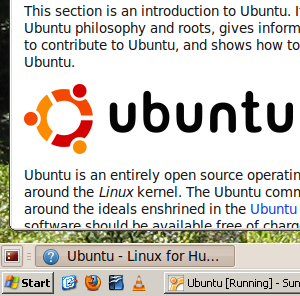 Neįmanoma tiesiog įdiegti dviejų operacinių sistemų tuo pačiu metu. tai taip pat gali būti tiesiog slidus. Nesvarbu, ar esate „Mac“ vartotojas, norintis retkarčiais naudoti nurodytą „Windows“ programą, ar tas, kuris ieško nerizikingo būdo išbandyti skirtingas „Linux“ versijas, „VirtualBox“ yra nemokama virtualiosios platformos platforma. Ši programa leidžia paleisti bet kurią operacinę sistemą uždaroje, emuliuotoje aplinkoje.
Neįmanoma tiesiog įdiegti dviejų operacinių sistemų tuo pačiu metu. tai taip pat gali būti tiesiog slidus. Nesvarbu, ar esate „Mac“ vartotojas, norintis retkarčiais naudoti nurodytą „Windows“ programą, ar tas, kuris ieško nerizikingo būdo išbandyti skirtingas „Linux“ versijas, „VirtualBox“ yra nemokama virtualiosios platformos platforma. Ši programa leidžia paleisti bet kurią operacinę sistemą uždaroje, emuliuotoje aplinkoje.
Tačiau dauguma žmonių nežino, kad ta pati programa leidžia sklandžiai derinti savo gimtąją ir svečių operacines sistemas, leidžiančias dirbti su abiejų sistemų langais šalimais. Heck, jūs netgi galite kopijuoti ir ankstesnį tekstą iš bet kurios dvi platformos. Sujunkite OSX ir Windows, arba Windows ir Windows Ubuntu, arba Ubuntu ir Fedora: galimybės yra begalinės.
Dviejų operacinių sistemų diegimas naudojant „VirtualBox“
Jei niekada anksčiau nenaudojote „VirtualBox“ ar išvis kokios nors virtualizacijos programinės įrangos, gali būti, kad parengta tam tikra informacija. Jei norite sukurti virtualią „Windows“ aplinką, peržiūrėkite Jorge straipsnį apie diegimą
„Windows 7“ virtualioje mašinoje „Virtualbox“ Kaip įdiegti "Windows 7" virtualioje mašinoje„Microsoft“ greitai nustos palaikyti „Windows 7“. Vienas iš būdų jį palaikyti yra virtualioji mašina su „VirtualBox“. Skaityti daugiau . Šios instrukcijos yra gana specifinės „Windows 7“, tačiau jas lengvai galima pritaikyti bet kuriai „Windows“ versijai. Arba galite sukurkite esamos „Windows“ operacinės sistemos „VirtualBox“ parengtą kloną Sukurkite esamo „Windows“ standžiojo disko virtualios mašinos klonąVirtualizacija leidžia vienai operacinei sistemai (OS) veikti kitoje OS. Mes jums parodysime, kaip sukurti savo sistemos virtualios mašinos kloną ir kaip juo naudotis. Skaityti daugiau , sutikdamas su Varuno straipsniu.Jei išbandyti įvairius „Linux“ paskirstymus yra labiau jūsų reikalas, Jorge taip pat įtraukė jus: jis parašė viską išbandyti „Linux“ operacines sistemas su „VirtualBox“ Išbandykite „Linux“ operacines sistemas naudodami „VirtualBox“ Skaityti daugiau . Tai iš tikrųjų yra daug paprasčiau nei „Windows“ paleidimas, nes galite atsisiųsti iš anksto paruoštus paketus.
Norite virtualios OSX? Apgailestaudamas sakau, kad „Apple“ licencija tai draudžia, nors, jei jūsų gimtoji platforma yra OSX, galite lengvai įdiegti „VirtualBox“, kad išbandytumėte kitas operacines sistemas.
Taip pat teoriškai įmanoma, kad kai kurie teisiškai abejotini „BitTorrent“ stebėjimo įrankiai turi „VirtualBox“ vaizdus, kuriuos galite naudoti paleisdami OSX. Bet tai yra neteisėta ir belaidis „VirtualBox“ režimas vis tiek su jais neveiks. Nepatikrinkite jų ir nesidalykite nuorodomis į juos toliau pateiktuose komentaruose.
Įdiegti svečių papildymai
Taigi, jūsų pasirinkta svečių operacinė sistema jau veikia ir veikia, tačiau pastebite, kad šiuo metu tai yra viskas, kas sklandžiai? Atėjo laikas įdiegti svečių papildymus. Šie operacinės sistemos tiksinimai leidžia perkelti pelę iš svečiosios OS į savo gimtąją OS nepraleidžiant ritmo.
Įdiegti šiuos papildymus paprasta: „VirtualBox“ egzemplioriaus, kuriame yra jūsų svečio OS, lange spustelėkite „Prietaisai“, Po kurio eina„Įdiekite svečių papildymus. “ Tada vykdykite svečio OS ekrane pateikiamus nurodymus, kad baigtumėte diegimą.

Tiems, kurie naudoja svečią „Linux“ operacinę sistemą: jei atsisiuntėte iš anksto sukurtą „VirtualBox“ vaizdą, greičiausiai jau esate įdiegę svečių priedus. Jei įtariate, kad taip nėra, aukščiau pateiktas metodas turėtų puikiai veikti ir jums.
Belaidis režimas!
Dabar, kai jau paruošėte svečių priedus ir vykdote, laikas smagiai praleisti laiką: išbandyti besiūlius režimus. Spustelėkite „Mašina“, Tada„Belaidis režimas.”

Tai padarius, jūsų pagrindinė operacinė sistema ir virtualioji operacinė sistema turėtų atrodyti sujungtos. Turėsite užduočių juostą iš kiekvienos, o kiekvienos programos bus matomos jūsų gimtosios operacinės sistemos darbalaukyje. Jei tai neveikė, pabandykite paspausti „Belaidis režimasDar kartą - tai paprastai padarys apgaulę.
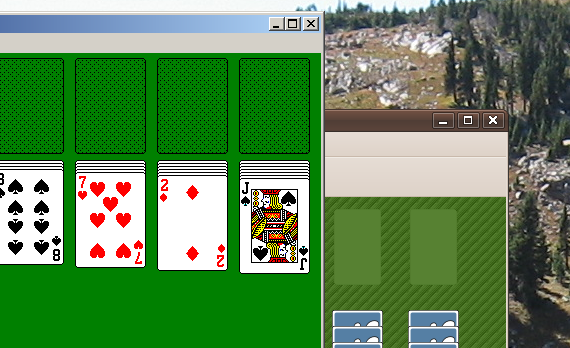
Kaip matote aukščiau, tai yra puikus būdas žaisti „Ubuntu“ ir „Window“ pasjanso versijas tuo pačiu metu. Tačiau jei ieškote daugiau praktinių idėjų, yra keletas. „Ubuntu“ „Firefox“ versijos naudojimas yra puikus būdas užtikrinti, kad jūsų gimtoji „Windows“ sistema būtų visiškai saugi. Jei naudojatės „Linux“ vartotoju, besiūlis režimas yra puikus būdas naudoti tik „Windows“ skirtas programas, vis tiek jaustis kaip namuose Ubuntu.
Bet kurią jūsų svečio OS palaikomą programą galima įdiegti virtualiajame kompiuteryje, jei turite pakankamai vietos standžiajame diske, kad galėtumėte juos visus palaikyti.
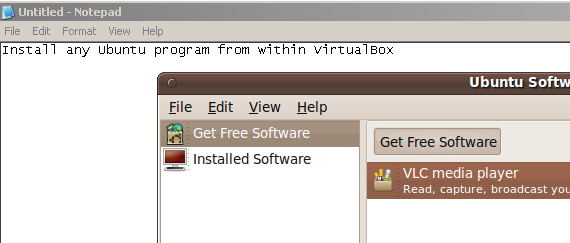
Išvada
Belaidis režimas yra menka, mažai tyrinėjama „VirtualBox“ funkcija. Tai reguliariai tinka mano darbo eigai ir gali padaryti stebuklą kiekvienam, kuriam dėl bet kokios priežasties reikia paleisti dvi sistemas vienu metu.
Ką jūs manote? Ar tai šauni ir naudinga savybė, ar tik apgaulė? Ar turite patarimų, kaip jį naudoti ir viską sutvarkyti? Ar galite galvoti apie kokį nors konkretų šios funkcijos panaudojimą? Praneškite mums toliau pateiktuose komentaruose!
Justinas Potas yra technologijų žurnalistas, įsikūręs Portlande, Oregone. Jis myli technologijas, žmones ir gamtą ir stengiasi džiaugtis visais trimis, kai tik įmanoma. Šiuo metu „Twitter“ galite pabendrauti su Justinu.